如何在word里加的拼音格.docx免费下载(word版可打印)
如何在Word里添加拼音格
在日常文档编辑中,尤其是处理中文内容时,为文字添加拼音可以极大地帮助读者理解生僻字或进行语言学习。Microsoft Word提供了便捷的工具,使得即使是对软件不太熟悉的用户也能轻松地为文本添加拼音标注。本文将详细介绍如何在Word文档中为汉字添加拼音。
准备工作
确保你的电脑上安装了最新版本的Microsoft Word。虽然旧版也支持拼音功能,但新版通常会有更好的兼容性和额外的功能改进。启动Word后,打开你需要编辑的文档或者创建一个新的文档。接下来,我们将进入具体的操作步骤。
选择需要添加拼音的文字
在开始添加拼音之前,首先要做的就是选中你想要添加拼音的文字。你可以通过鼠标拖动来选中单个或多个段落中的文字。如果文档较长,使用Ctrl+F快捷键查找特定词语也是一种高效的方法。
添加拼音指南
完成文字选择后,点击菜单栏上的“审阅”选项卡,然后找到并点击“拼音指南”按钮。此时会弹出一个对话框,在这里你可以看到已选中文字的拼音预览。Word默认会根据内置的词库自动匹配拼音,但用户也可以手动调整每个字的拼音、声调以及格式。
调整拼音设置
在拼音指南对话框中,不仅可以查看和修改拼音,还能调整拼音的对齐方式(如左对齐、居中等)、偏移量以及字体大小。这些自定义选项允许用户根据实际需求美化文档,使其既保持专业性又易于阅读。
确认与应用
完成所有必要的设置后,点击“确定”按钮以应用更改。现在,回到文档中查看效果,你会发现所选文字上方已经成功添加了拼音。若对最后的总结不满意,可随时重复上述步骤进行调整。
小技巧与注意事项
值得注意的是,并非所有的汉字都能被准确地识别其拼音,特别是对于一些古汉语词汇或方言。在这种情况下,可能需要手动输入正确的拼音。为了保证最佳显示效果,请确保文档使用的字体支持中文字符及其拼音显示。
本文是由每日作文网(2345lzwz.com)为大家创作
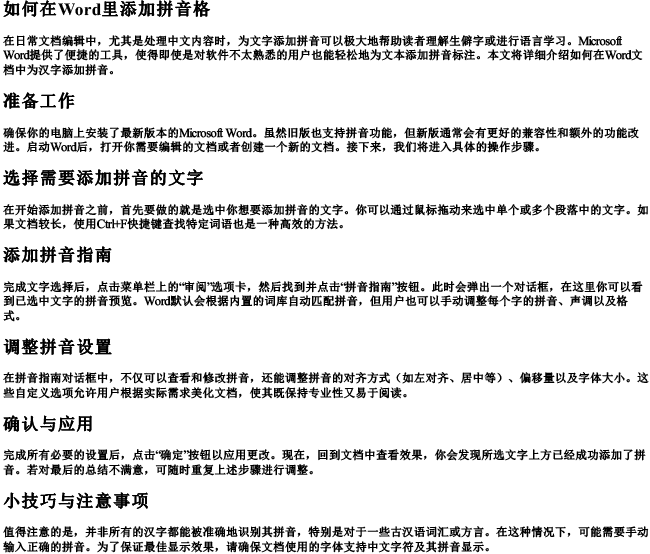
本文经用户投稿或网站收集转载,如有侵权请联系本站。
